У той час як Slack і Teams домінують у корпоративному просторі, Discord пропонує подібне рішення з багатофункціональними нативними програмами на всіх платформах. Однак його досвід користувача не є ідеальним. Багато хто скаржився на проблеми з підключенням на мобільних пристроях , збій програм для настільних комп’ютерів і Discord, який не завантажує повідомлення. Якщо остання проблема привела вас сюди, ось найкращі способи виправити помилку повідомлень Discord не вдалося завантажити.
Discord практично непридатний через цю помилку. Замість нових повідомлень ви побачите, що повідомлення заповнені порожніми бульбашками чату. Перш ніж перейти на іншу платформу, виконайте наведені нижче дії, щоб швидко вирішити проблему.
- ЧОМУ ПОВІДОМЛЕННЯ DISCORD НЕ ЗАВАНТАЖУЮТЬСЯ НА ВСІХ СЕРВЕРАХ
- ЯК ВИПРАВИТИ ПОВІДОМЛЕННЯ DISCORD, ЯКІ НЕ ВДАЛОСЯ ЗАВАНТАЖИТИ
- 1. Перевірте підключення до мережі
- 2. Змініть підключення до мережі
- 3. Перезапустіть маршрутизатор
- 4. Очистіть кеш Discord
- 5. Виберіть певний канал
- 6. Дочекайтеся скасування тимчасової заборони
- 7. Примусово перезапустіть Discord
- Windows
- Mac
- 8. Перевірте сервери Discord
- 9. Змініть платформу
- 10. Перевірте дозволи сервера та групи
- 11. Використовуйте VPN
- 12. Позначте повідомлення Discord як прочитані
- 13. Оновіть Discord
- FAQ
ЧОМУ ПОВІДОМЛЕННЯ DISCORD НЕ ЗАВАНТАЖУЮТЬСЯ НА ВСІХ СЕРВЕРАХ
Оскільки до платформи приєднуються мільйони нових користувачів, сервери Discord іноді можуть стикатися з перебоями. Це одна з головних причин, чому Discord не завантажує повідомлення. Окрім сервера, проблеми з мережевим з’єднанням, застарілою програмою, пошкодженим кеш-пам’яттю або заблокованим статусом також можуть призвести до таких проблем, як «Discord не вдалося завантажити повідомлення». Нижче наведено деякі з основних причин такої проблеми.
- Проблеми з підключенням до мережі на вашому пристрої
- Пошкоджений кеш Discord
- Ви заблоковані на каналі
- Застарілі програми Discord
- Тимчасовий бан
- Discord заборонений у вашому регіоні
ЯК ВИПРАВИТИ ПОВІДОМЛЕННЯ DISCORD, ЯКІ НЕ ВДАЛОСЯ ЗАВАНТАЖИТИ
Давайте спершу розглянемо деякі основи, а потім перейдемо до складних прийомів, які допоможуть вам отримати доступ до ваших цінних розмов у Discord.
1. Перевірте підключення до мережі
Якщо на робочому столі Windows або Mac виникли проблеми з підключенням до мережі, Discord не може завантажити нові повідомлення. Потрібно підключитися до високошвидкісної стабільної мережі Wi-Fi і повторити спробу.
2. Змініть підключення до мережі
Дискорд популярний і серед підлітків. Адміністрація вашої школи може заблокувати Discord та інші програми соціальних мереж у мережі Wi-Fi. Ви повинні відмовитися від мережі Wi-Fi у школі чи офісі та використовувати мобільну точку доступу, щоб без зусиль завантажувати повідомлення Discord.
3. Перезапустіть маршрутизатор
У вас проблеми з підключенням до мережі на підключених пристроях? Ваш домашній або офісний маршрутизатор може бути основним винуватцем. Перезапустіть маршрутизатор і знову спробуйте удачу з підключенням до Інтернету.
4. Очистіть кеш Discord
Discord збирає кеш у фоновому режимі, щоб покращити продуктивність програми для кінцевих користувачів. Бувають випадки, коли Discord містить пошкоджені файли кешу. У такій ситуації Discord може сказати, що у вас є пряме повідомлення, навіть якщо його немає. Ви можете прочитати наш спеціальний посібник із очищення кешу Discord у Windows і Mac .
5. Виберіть певний канал
Коли ви приєднуєтеся до певного сервера на Discord, програма намагається завантажити всі повідомлення одночасно. Під час роботи з повільним інтернет-з’єднанням це може призвести до помилки «Не завантажувати повідомлення».

Натисніть один із текстових каналів, позначених # на бічній панелі, і завантажте останні повідомлення.
6. Дочекайтеся скасування тимчасової заборони
Це один із основних факторів помилки Discord, що не вдалося завантажити повідомлення.
Деякі користувачі спамять реакцію на повідомлення або постійно копіюють повідомлення в кількох каналах. Discord виявляє це як спам і тимчасово блокує ваш обліковий запис. Вам слід уникати наступних дій на Discord.
- Спам реакція на повідомлення
- Копіювати та вставляти забагато повідомлень
- Надсилання автоматичних відповідей або спаму
Вам потрібно почекати, і Discord має відновити ваш обліковий запис протягом кількох днів.
7. Примусово перезапустіть Discord
Якщо ви все ще стикаєтеся з помилкою Discord не вдалося завантажити повідомлення, настав час примусово перезапустити Discord і отримати нові дані з серверів.
Ми пояснимо, як виконати примусовий перезапуск на Windows і Mac. Почнемо з Windows.
Windows
Користувачі Windows можуть скористатися диспетчером завдань і повністю закрити програму Discord.
Крок 1: Клацніть правою кнопкою миші на клавіші Windows і відкрийте диспетчер завдань.
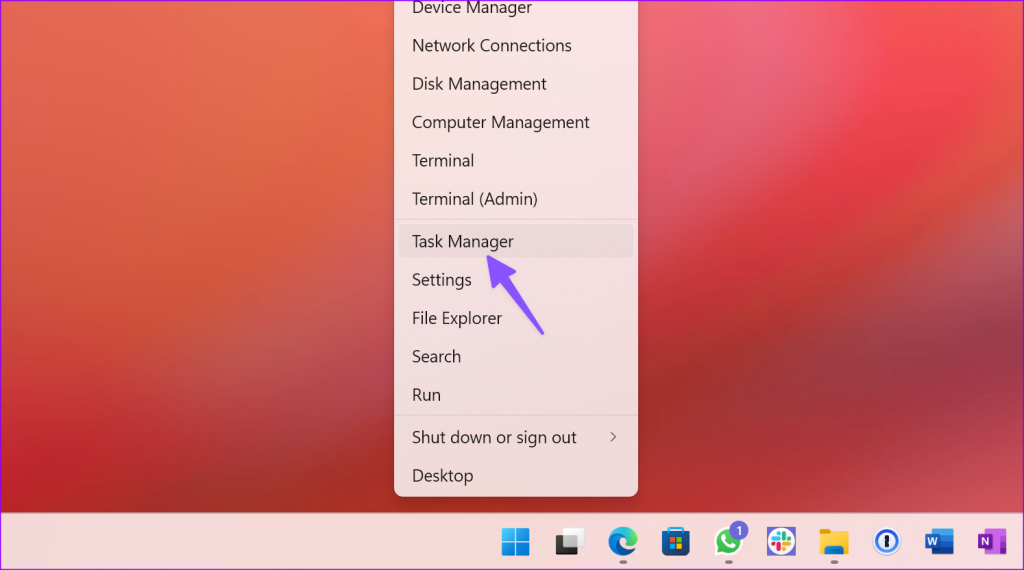
Крок 2: Виберіть Discord зі списку та натисніть Завершити завдання вгорі.
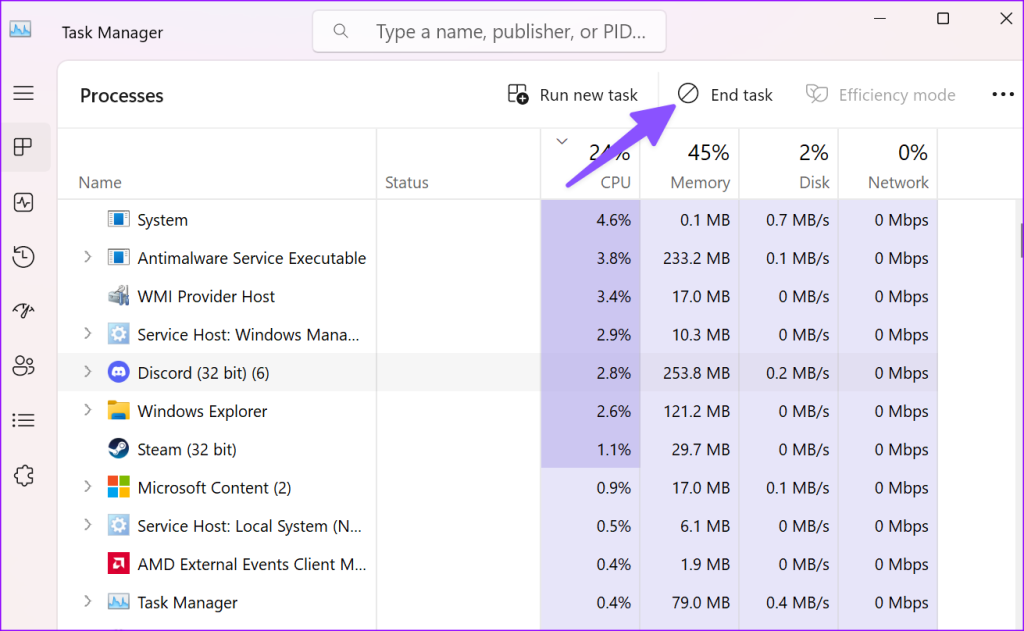
Mac
macOS пропонує Монітор активності для керування програмами, що працюють у фоновому режимі. Ось як можна перезапустити Discord на Mac.
Крок 1. Натисніть клавіші Command + пробіл і знайдіть Монітор активності.
Крок 2. Відкрийте програму та натисніть Discord у списку. Натисніть X угорі, щоб завершити процес.
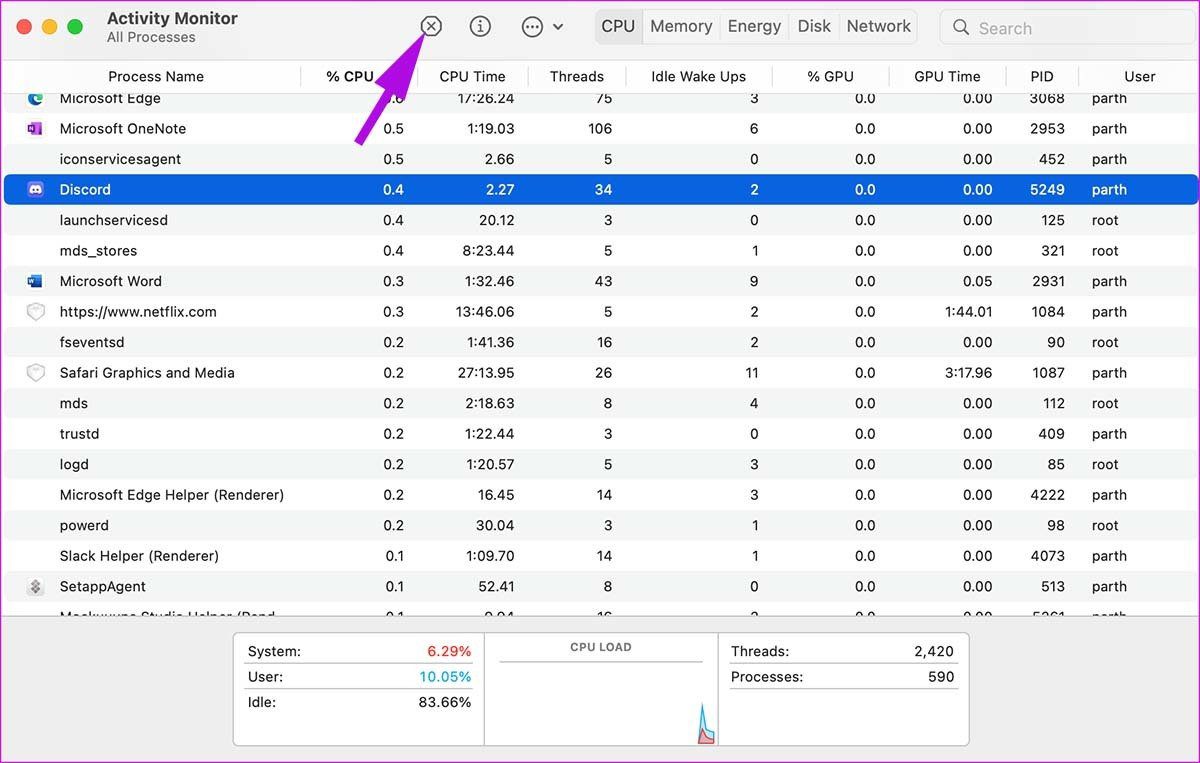
Знову відкрийте Discord і спробуйте завантажити повідомлення. Сподіваємось, ви не отримуватимете статус «Не вдалося завантажити повідомлення» в програмі.
8. Перевірте сервери Discord
Якщо у серверів Discord важкий день, ви не зможете надсилати чи отримувати нові повідомлення. Компанія пропонує спеціальну сторінку сервера для перевірки сторінки поточного стану. Ви можете перейти за наведеним нижче посиланням і переконатися, що там зазначено повідомлення «Усі системи працюють».

У деяких випадках статус сервера Discord може бути неточним. Ви можете відвідати Downdetector і знайти Discord. Якщо інші Discord-ers повідомлять про те саме, ви помітите величезні сплески відключень. Ви також можете підтвердити проблему в Twitter Discord.
Якщо це так, у вас немає іншого вибору, як чекати, поки Discord вирішить проблему зі свого боку.
9. Змініть платформу
Discord спочатку доступний для мобільних платформ і браузерів. Якщо у вас виникають проблеми із завантаженням повідомлень на ПК чи Mac, ви завжди можете перейти до мобільних програм Discord або в Інтернет, щоб отримати нові повідомлення та продовжити розмову.
10. Перевірте дозволи сервера та групи
Адміністратори зазвичай суворо тримають дозволи, щоб зменшити кількість спаму та перевантаження на сервері Discord.
Можливо, у вас немає дозволу на сервері переглядати повідомлення. Вам потрібно зв’язатися з особою, яка надіслала вам посилання для запрошення, і відкликати дозвіл на доступ до каналу.
11. Використовуйте VPN
Деяким учасникам Reddit вдалося вирішити помилку Discord не вдалося завантажити повідомлення за допомогою VPN (віртуальної приватної мережі).
Можливо, Discord заблокував вашу IP-адресу через тимчасову заборону або надмірне використання.
Ви можете скористатися будь-якою популярною службою VPN , як-от ExpressVPN або NordVPN, і налаштувати її на своєму ПК чи Mac. Ви можете підключитися до сервера в іншому регіоні та знову завантажити повідомлення Discord.
12. Позначте повідомлення Discord як прочитані
Використовуючи цей трюк, Redditor вдалося виправити помилку Discord не вдалося завантажити повідомлення. Ви можете клацнути правою кнопкою миші назву каналу та вибрати опцію «Позначити як прочитане». Через хвилину або дві ви побачите, як на каналі завантажуються нові повідомлення.
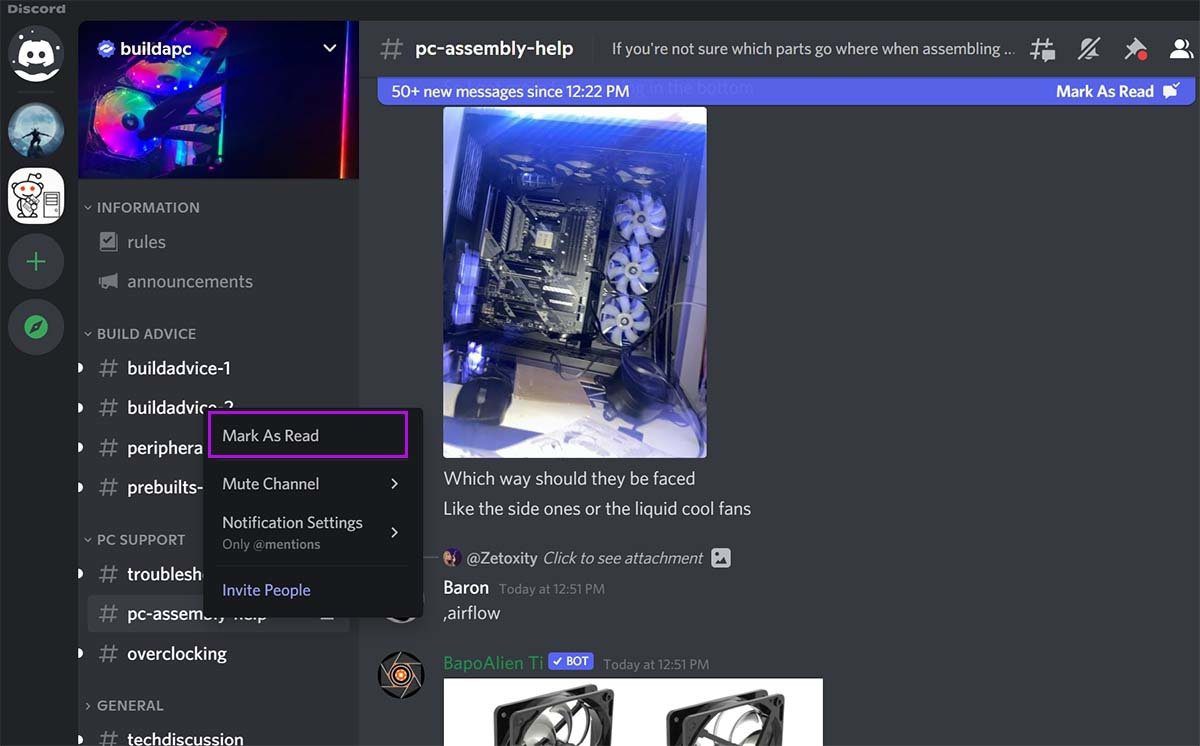
13. Оновіть Discord
Discord доступний у Microsoft Store для Windows і Mac App Store. Якщо ви маєте справу із застарілою програмою Discord, оновіть її до останньої версії та повторіть спробу.
FAQ
Коли ви відкриваєте Discord за повільного інтернет-з’єднання, програма може не завантажувати всі сервери належним чином і показувати чорний екран.
Перша заборона Discord триває приблизно три дні.